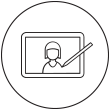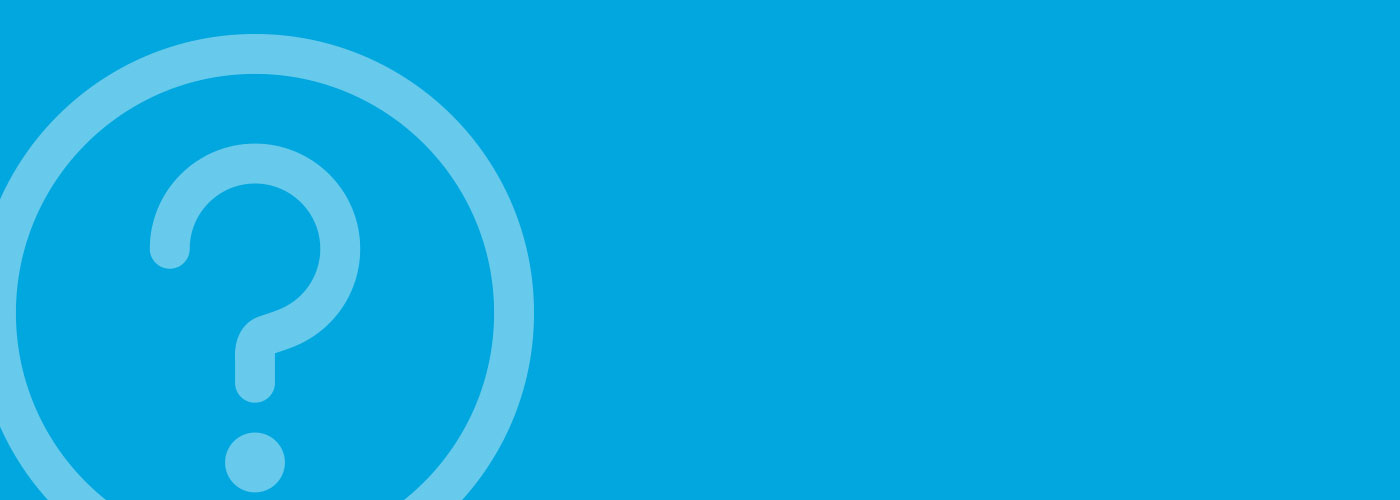Descarga el controlador
Para que el producto Wacom funcione correctamente, es necesario instalar el controlador de software. Si todavía no lo hiciste, descarga e instala el controlador de software correspondiente. Asegúrate de regresar a esta página si necesitas más ayuda para comenzar a utilizar el producto.